Firmware-ul Asuswrt, încorporat în fiecare dintre fișierele ASUS routere, este unul dintre cele mai complete care există în prezent, mai devreme în acest articol v-am explicat care sunt cele mai complete firmware-uri de router de pe piață , iar Asuswrt este cel mai complet dintre toate. De câteva luni, echipa de dezvoltare firmware Asuswrt dezvoltă și integrează WireGuard VPN în firmware-ul său, pentru a fi utilizat împreună cu alte servere VPN precum OpenVPN și IPsec. Doriți să știți cum funcționează și performanțele pe care le putem obține folosind un router ASUS ZenWiFi XT8?
Producătorul ASUS a lucrat luni de zile pentru a încorpora noi funcționalități legate de VPN-uri în routerele sale cu WiFi 6 sau cunoscut și sub numele de routere AX. Una dintre principalele noutăți în VPN este încorporarea popularului VPN WireGuard, cel mai rapid, mai sigur și mai eficient VPN pe care îl putem găsi astăzi. Datorită încorporării acestui serviciu, atât ca server VPN, cât și ca client VPN, ne vom putea conecta de la distanță la casa noastră și într-un mod foarte rapid.

WireGuard GUI pe Asuswrt
Interfața grafică a utilizatorului poate fi găsită în secțiunea „Configurare avansată / VPN”, în acest meniu va trebui să mergem la fila „Server WireGuard” unde vom avea toate opțiunile de configurare. În prezent, este posibilă configurarea unei singure instanțe a acestui server VPN, deși este posibil să avem în curând servere VPN diferite, cu configurații diferite.
Opțiunile pe care ni le permite ASUS sunt să activăm VPN-ul, să activăm routerul DNS servere și utilizați sau nu o cheie pre-partajată. De asemenea, avem opțiunea de a configura Keep-alive rel, în mod implicit este de 25 de secunde și este ceea ce se recomandă din documentația oficială. Odată ce am făcut clic pe „Aplică”, cheile private și publice vor fi create complet automat, dacă am selectat „Utilizați cheia pre-partajată”, acestea vor fi generate automat și fără ca noi să facem nimic.
După cum puteți vedea, în mod implicit, acest server va asculta pe IP 10.6.0.1/24 și va utiliza portul implicit 51820 UDP. Routerul va deschide intern acest port în firewall, deci nu va trebui să efectuăm nicio altă acțiune.
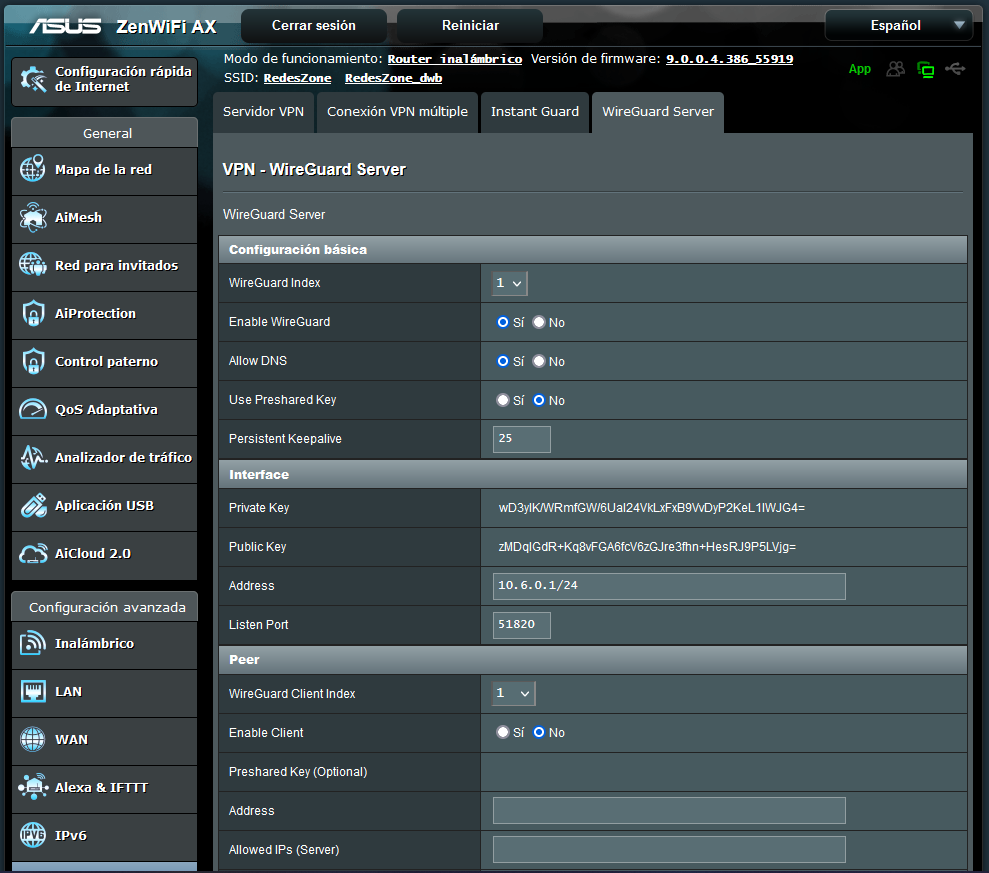
În ceea ce privește clienții VPN, sau cunoscuți și sub denumirea de „colegi”, vom putea configura diferiți clienți, în plus, vom putea să îi activăm sau să îi dezactivăm dinamic ușor și rapid. Aici trebuie să introducem IP-ul privat pe care îl va avea fiecare client înregistrat. În secțiunea „IP-uri permise (Client)” este să accesați diferitele subrețele ale routerului sau să efectuați o redirecționare completă a traficului cu 0.0.0.0/0.
Odată configurat, faceți clic pe „Aplicați” și cheile pentru acest client VPN vor fi create automat. Odată terminat, avem două opțiuni:
- Faceți clic pe „Export” pentru a exporta fișierul de configurare complet.
- Cod QR pentru a ne arăta un cod QR și a-l scana cu smartphone-ul nostru.
În partea de jos nu vom putea vedea doar lista colegilor, ci și schimbul de trafic pe care l-am efectuat.
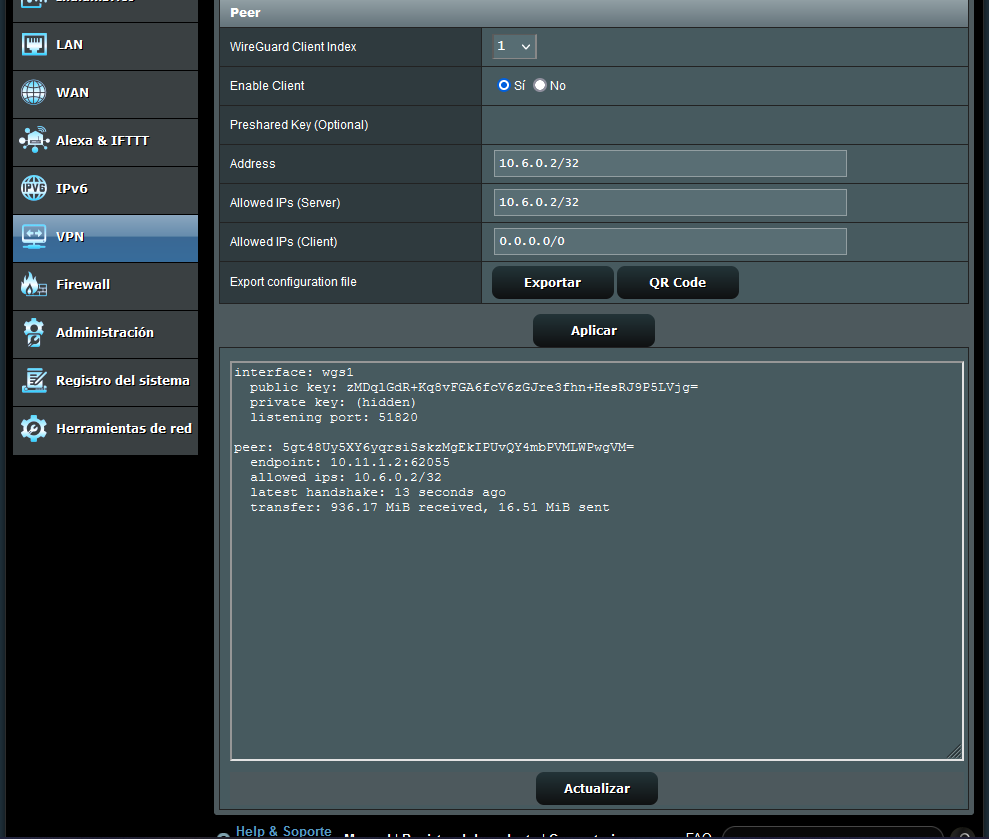
Configurația exportată este conform așteptărilor, o puteți vedea mai jos:
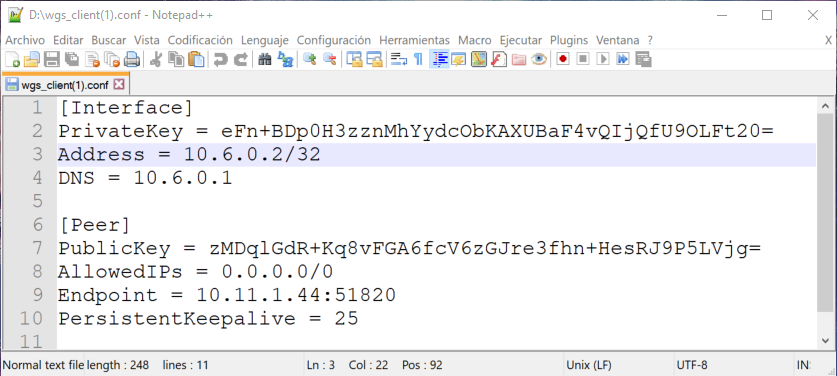
Dacă folosim acest fișier de configurare în orice client WG VPN pentru ferestre din, Linux sau macOS, ne putem conecta ușor și rapid, un detaliu important este punctul final, trebuie să-l edităm pentru a pune domeniul nostru DDNS, l-am testat într-un mediu de rețea locală, din acest motiv are adresare privată.
Aici puteți vedea același lucru, dar cu codul QR:
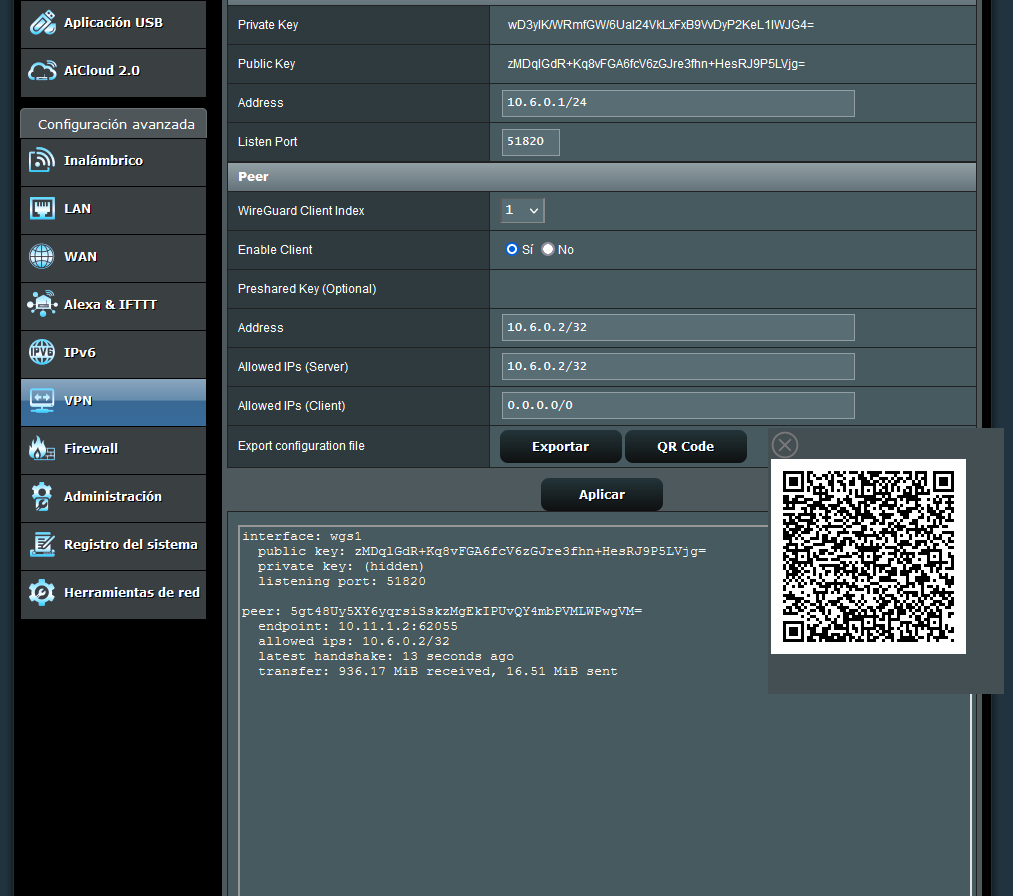
Performanța WireGuard pe routerul ASUS ZenWiFi XT8
Am încercat să introducem un server Jperf în rețeaua locală a routerului, cu adresa 192.168.50.0/24. Clientul Jperf va fi în rețeaua locală a subrețelei 10.11.1.0/24 care aparține WAN-ului routerului, în acest fel, vom putea verifica performanța reală pe care o vom putea realiza într-un mediu Gigabit Ethernet. Am folosit 50 de fire TCP simultane în toate testele.
În imaginea următoare puteți vedea cum am atins o viteză reală de 360 Mbps în amonte, adică de la client la serverul Jperf care se află în rețeaua locală. De asemenea, puteți vedea stabilirea conexiunii cu programul TunSafe pentru Windows.
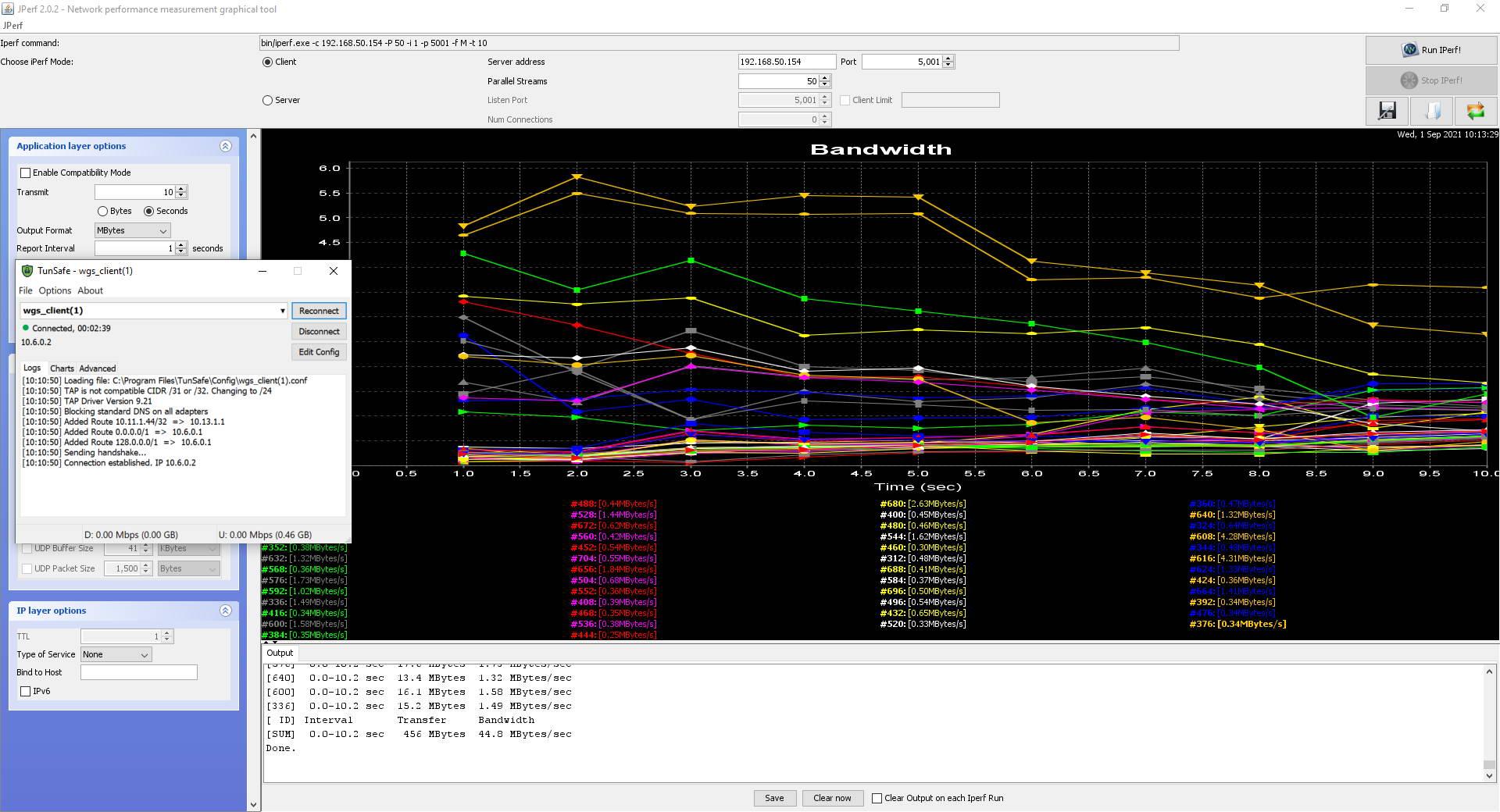
În acest alt test am efectuat un alt test pentru a verifica din nou viteza, în plus, în acest caz puteți vedea viteza de încărcare setată de programul TunSafe pe care l-am folosit.
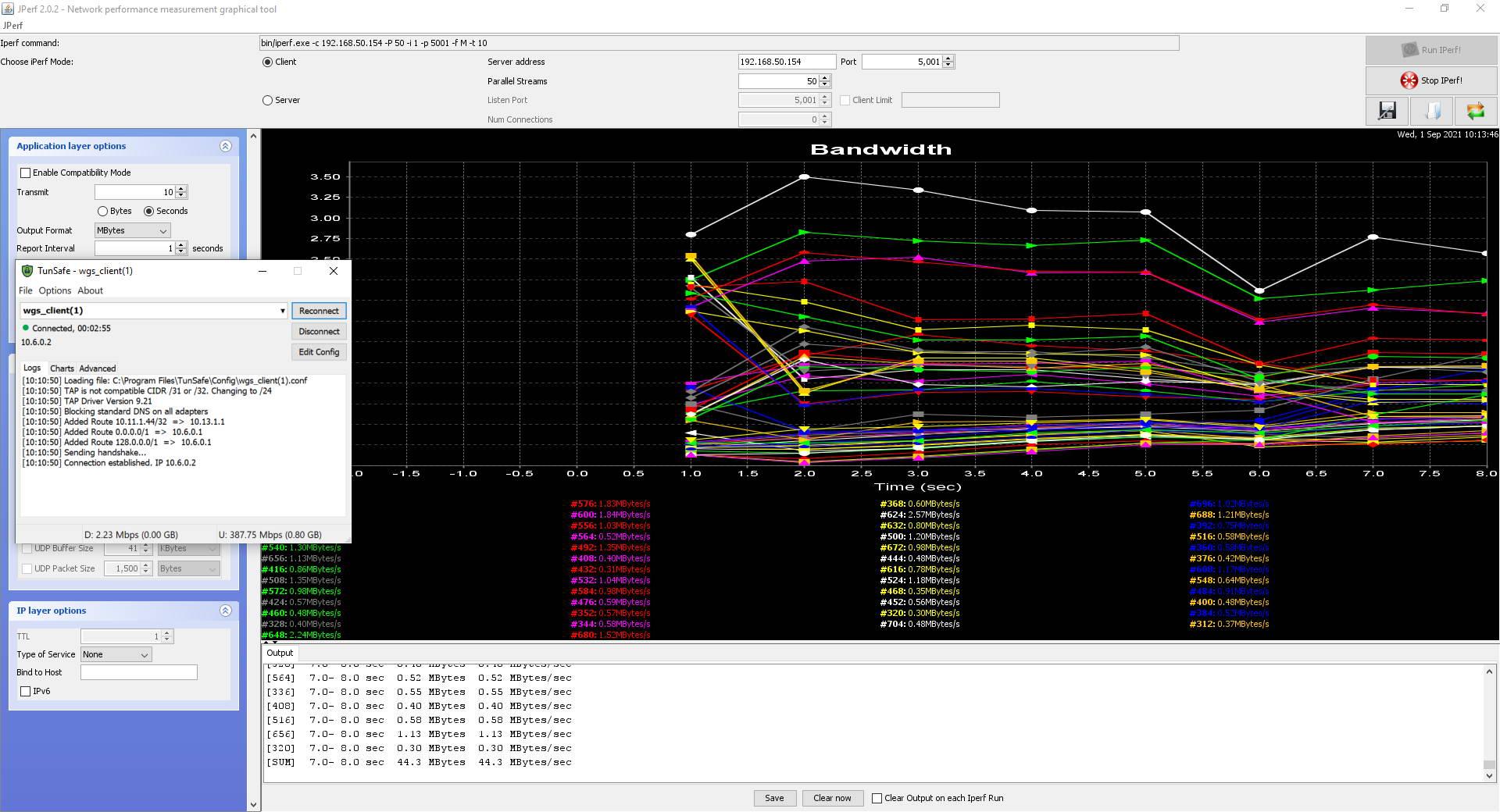
După cum puteți vedea, avem o performanță foarte ridicată în VPN, obținând aproape 400Mbps real, o cifră foarte mare dacă luăm în considerare faptul că acest router nu are cel mai puternic Procesor, alte modele precum GT-AX11000 sau RT-AX86U vor obține o performanță mai bună în condiții de siguranță, prin urmare, încorporarea acestui serviciu este o veste minunată.
Alte îmbunătățiri față de VPN-uri
Dezvoltatorii ASUS au încorporat un meniu numit „Conexiune VPN multiplă”, aceasta ne permite să ne conectăm în modul client VPN la diferite servere la distanță. În prezent acceptă protocoale PPTP, L2TP, OpenVPN, HMA (Hide My Ass) și acceptă și WireGuard. Datorită acestor meniuri, putem crea diferiți clienți VPN și îi putem atribui pe diferite computere din rețeaua locală, de exemplu, putem configura Smart TV pentru a merge la Internet printr-unul dintre aceste tuneluri.
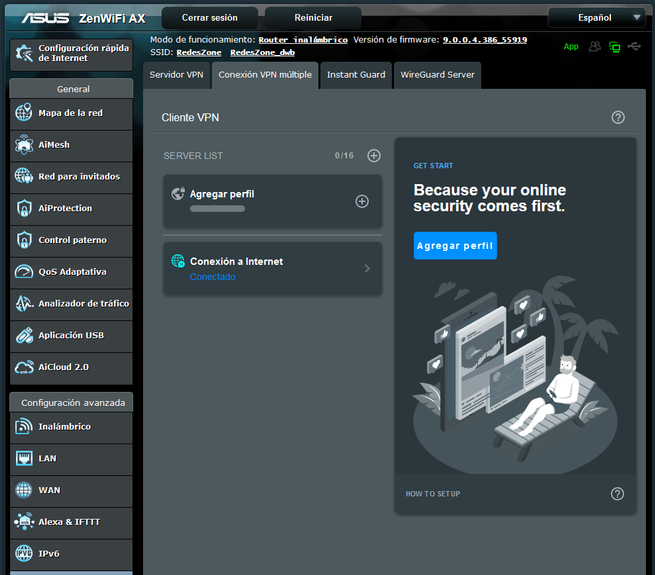
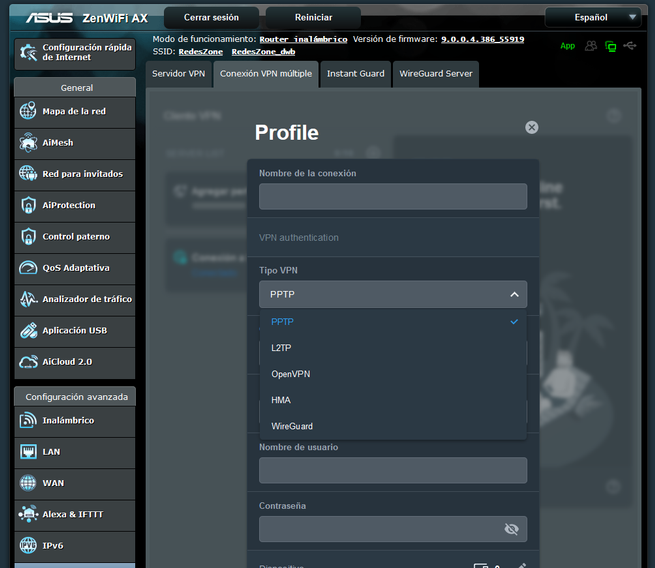
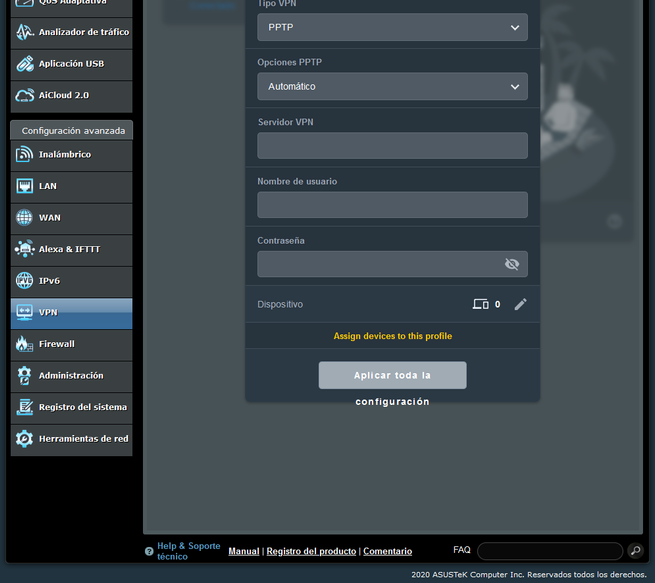
După cum ați văzut, avem un număr mare de îmbunătățiri, chiar acum toate aceste funcții sunt în fază beta, deci ar putea avea erori, dar în testele noastre cu WireGuard Server totul a funcționat perfect.